正点原子STM32F407探索者开发板资料连载第六十章 网络通信实验
 16
16
 拍明
拍明
原标题:正点原子STM32F407探索者开发板资料连载第六十章 网络通信实验
正点原子STM32F407探索者开发板资料连载第六十章是关于网络通信实验的,该实验详细介绍了如何在STM32F407开发板上实现网络通信功能。以下是对该实验的详细总结:
一、实验概述
实验目的:通过STM32F407开发板自带的网口和LWIP协议栈,实现TCP服务器、TCP客户端、UDP以及WEB服务器等网络通信功能。
实验平台:正点原子STM32F407探索者开发板。
二、实验内容
1. STM32F4以太网及TCP/IP LWIP简介
STM32F4以太网简介:STM32F407芯片自带以太网模块,包括带专用DMA控制器的MAC 802.3控制器,支持MII和RMII接口,并自带SMI接口用于外部PHY通信。该模块支持10M/100Mbit/s的数据传输速率,全双工和半双工操作,可编程帧长度等。
LWIP简介:LWIP是一个轻量级的TCP/IP协议栈,适合在嵌入式系统中使用。它提供了TCP、UDP、ICMP等协议的支持,并且占用资源较少。
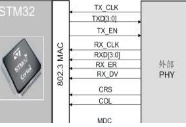
2. 硬件设计
开发板网口:正点原子STM32F407探索者开发板自带网口,通过RMII接口与外部PHY芯片(如LAN8720A)连接,实现以太网通信。
外部PHY芯片:LAN8720A是一个低功耗的10/100M以太网PHY层芯片,支持RMII接口和自协商功能。
3. 软件设计
软件架构:实验基于STM32F4的HAL库进行开发,使用LWIP协议栈实现网络通信。
关键代码:包括初始化以太网模块、配置LWIP协议栈、实现TCP/UDP协议相关功能等。
4. 实验步骤
初始化硬件:配置STM32F4的以太网模块和PHY芯片。
初始化LWIP:设置IP地址、子网掩码、网关等网络参数,并启动LWIP协议栈。
实现网络通信功能:编写TCP服务器、TCP客户端、UDP以及WEB服务器的代码,实现数据的发送和接收。
5. 下载验证
编译代码:使用MDK、IAR或Keil等IDE编译代码,并生成可执行文件。
下载代码:通过JTAG或SWD接口将代码下载到STM32F407开发板中。
测试验证:连接网线,测试TCP服务器、TCP客户端、UDP以及WEB服务器的功能是否正常。
三、注意事项
引脚配置:注意STM32F407开发板上网口相关引脚的配置,确保与PHY芯片正确连接。
网络参数:根据实际网络环境设置合适的IP地址、子网掩码、网关等参数。
调试技巧:使用串口调试助手或网络调试工具进行调试,查看网络通信过程中的数据发送和接收情况。
四、结论
正点原子STM32F407探索者开发板资料连载第六十章网络通信实验通过详细的步骤和代码示例,展示了如何在STM32F407开发板上实现网络通信功能。该实验不仅加深了对STM32F4以太网模块和LWIP协议栈的理解,还提高了嵌入式系统网络通信的开发能力。
责任编辑:David
【免责声明】
1、本文内容、数据、图表等来源于网络引用或其他公开资料,版权归属原作者、原发表出处。若版权所有方对本文的引用持有异议,请联系拍明芯城(marketing@iczoom.com),本方将及时处理。
2、本文的引用仅供读者交流学习使用,不涉及商业目的。
3、本文内容仅代表作者观点,拍明芯城不对内容的准确性、可靠性或完整性提供明示或暗示的保证。读者阅读本文后做出的决定或行为,是基于自主意愿和独立判断做出的,请读者明确相关结果。
4、如需转载本方拥有版权的文章,请联系拍明芯城(marketing@iczoom.com)注明“转载原因”。未经允许私自转载拍明芯城将保留追究其法律责任的权利。
拍明芯城拥有对此声明的最终解释权。




 产品分类
产品分类
























 2012- 2022 拍明芯城ICZOOM.com 版权所有 客服热线:400-693-8369 (9:00-18:00)
2012- 2022 拍明芯城ICZOOM.com 版权所有 客服热线:400-693-8369 (9:00-18:00)


